
Vsebina
Vodni žig dokumenta je pogosto uporabljeno orodje za upravljanje upravljanja dokumentov. Ker se dostop do Adobe Acrobata še naprej povečuje v sodobnih pisarnah, redna uporaba vodnih žigov za označevanje kopij projekta in povečanje priljubljenosti datuma objave. Ti PDF dokumenti z vodnim žigom krožijo in sčasoma dosežejo odobritev za končno objavo, javno objavo in / ali arhiviranje. Če želite spremeniti ali spremeniti manjše spremembe, lahko v Acrobatu preprosto odstranite vodni žig za končno kopijo.
Navodila

-
Odprite datoteko PDF v vodnem žigu v programu Adobe Acrobat.
Odprite datoteko PDF v vodnem žigu v programu Adobe Acrobat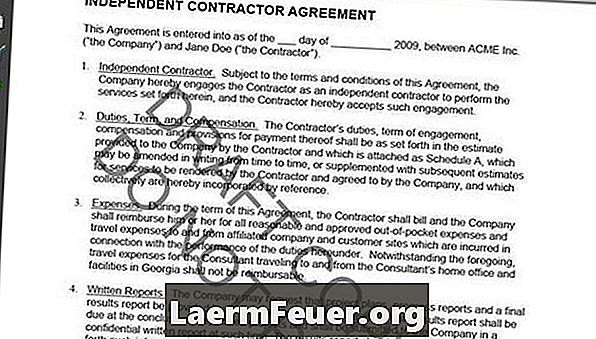
-
V meniju Dokument, pojdite na Vodni znak in izberite možnost »Odstrani ...«.
Pomaknite se do možnosti Vodni žig in izberite »Odstrani ...«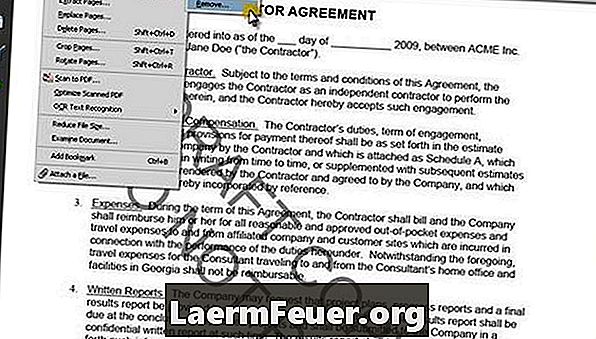
-
Opozorilo vas bo vprašalo »Ali ste prepričani, da želite trajno odstraniti vodni žig?« Za potrditev kliknite "Da".
Za potrditev kliknite "Da"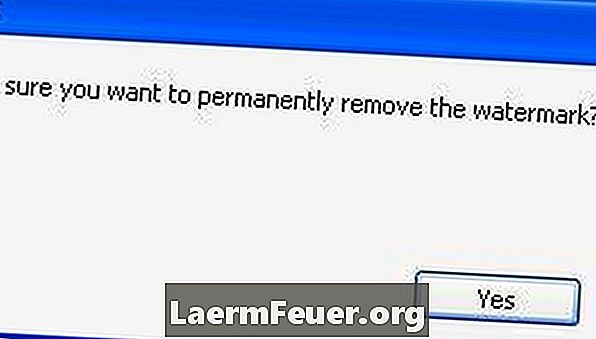
-
Shranite datoteko PDF, da nastavitve ohranite z odstranitvijo vodnega žiga. V orodni vrstici kliknite ikono »Shrani«, da shranite dokument pod istim imenom datoteke in jo nadomestite z vodnim žigom. Če želite shraniti PDF z novim imenom datoteke ali vnesti številko revizije, v meniju Datoteka izberite »Shrani kot ...«.
V orodni vrstici kliknite ikono »Shrani«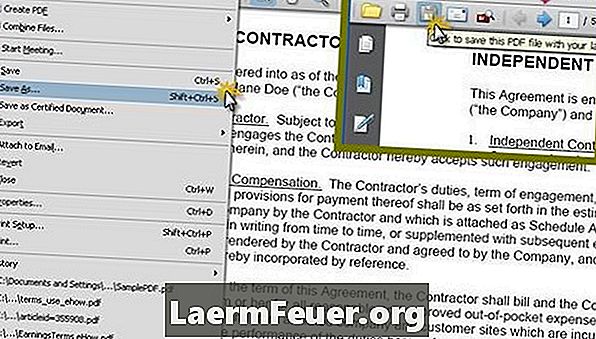
Obvestilo
- PDF naj se odpre v programu Adobe Acrobat in ne v programu Acrobat Reader. Aplikacija za branje nima možnosti odstraniti vodnih žigov.
- Če je možnost za odstranitev vodnega žiga izbrisana ali ni na voljo, je lahko dokument zaščiten z geslom, da se preprečijo spremembe. Če želite nadaljevati, boste morali uporabiti varnostne možnosti v meniju Dodatno za »Odstrani varnost ...«. Če želite odstraniti zaščito dokumenta, morate vnesti geslo.